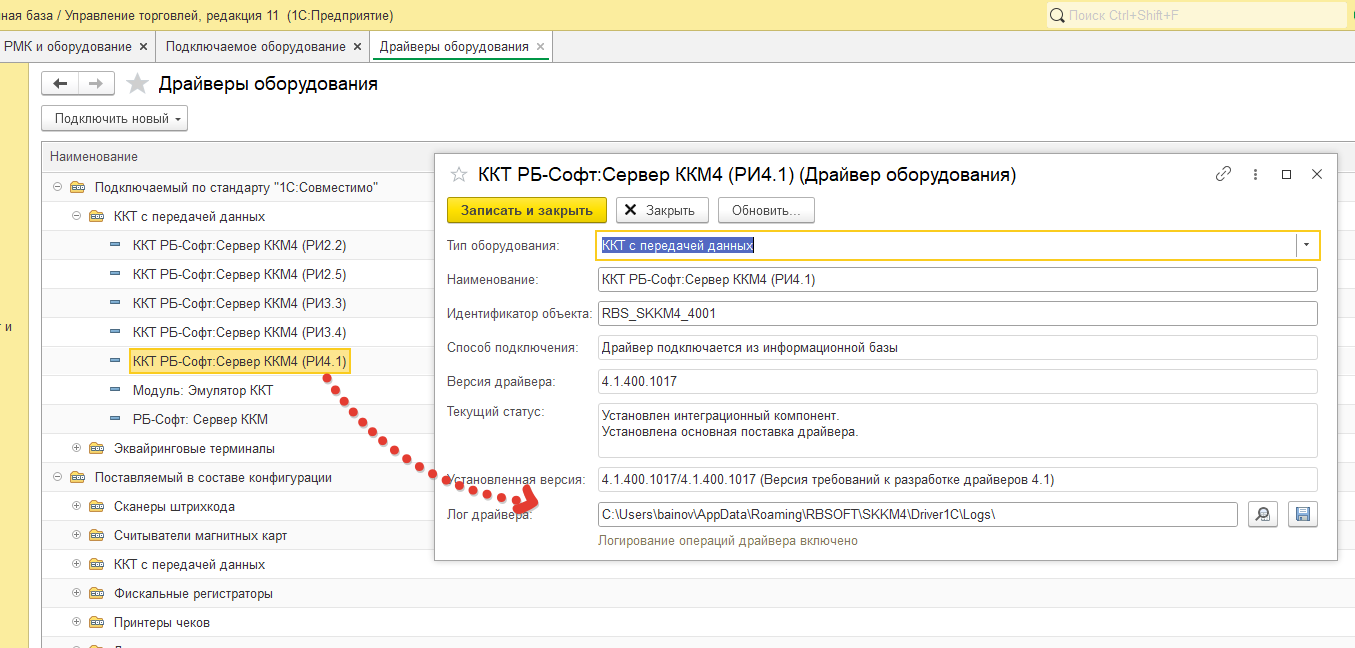Как посмотреть XML чека из 1С
> Сервер ККМ > СерверККМ V4Дата обновления: 31 октября 2024 г. Дата публикации: 28 октября 2024 г. Автор: Стрекаловский Александр
- В настройках торгового оборудования выставить режим отладки.
Данные пишутся в лог-файл только при включенном режиме отладки.
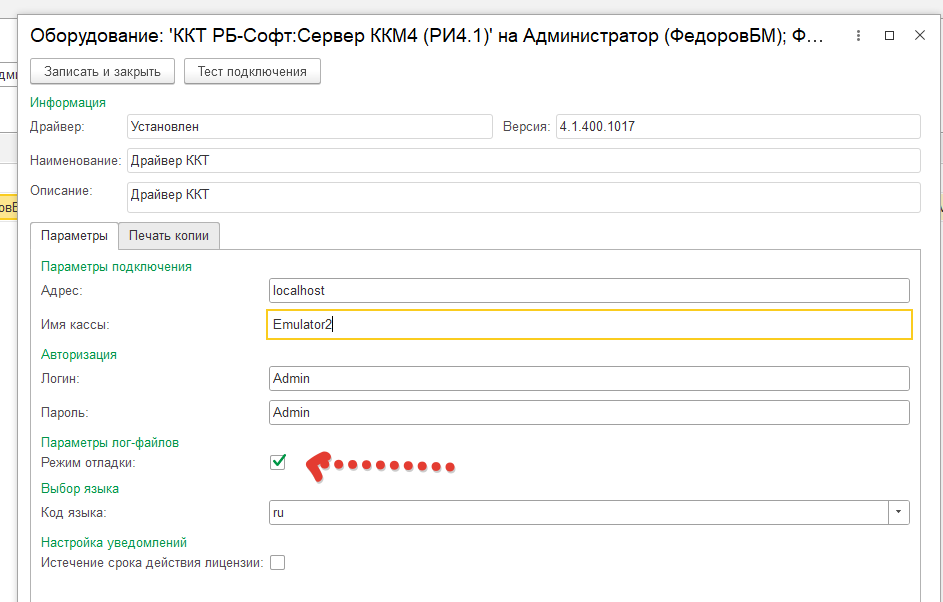
- Сделать попытку пробить чек.
- Открыть каталог %AppData%\RBSOFT\SKKM4\Driver1C\Logs\
В более ранних версиях драйвера логи записывались в %ProgramData%\RBSOFT\SKKM4\Driver1C\Logs\
Можно увидеть этот путь еще и в форме применяемого драйвера:
В каталоге будет список лог-файлов примерно такого вида:
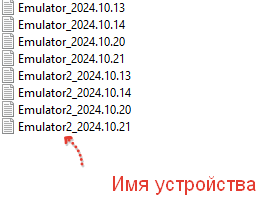
Имя файла состоит из имени вашего ККМ, заданного в настройках подключения, и текущей даты.
- С конца файла требуется найти блок (CheckPackage), который и является описанием чека:
<?xml version="1.0"?>
<CheckPackage>
<Parameters CashierName="" OperationType="1" TaxationSystem=""/>
<Positions>
<FiscalString Name="Болт опоры шаровой Largus (под боковую)(шт)" Quantity="1" PriceWithDiscount="400" AmountWithDiscount="400" VATRate="0" VATAmount="" PaymentMethod="1" CalculationSubject="4"/>
<TextString Text="Оплата: QR-Код"/>
</Positions>
<Payments ElectronicPayment="400"/>
</CheckPackage>
Это и есть описание чека, которое заходит в драйвер из 1С.
Это начало обработки задания на печать.